SVG基础|SVG坐标系统和图形转换

坐标系统
一个普通的笛卡尔坐标系统的坐标原点(0,0)位于左下角位置,X轴方向上向右是正值,向左是负值。Y轴方向上向上是正值,向下是负值。如下图所示:

而SVG的坐标系统坐标原点位于左上角,X轴和笛卡尔坐标系的X轴相同,但是Y轴则刚好相反,如果SVG中点或图形数值增加时往下增长,而不是往上。如下图所示:

SVG坐标系统的单位
你可以指定在SVG坐标系统值1个单位代表什么。如果你没有明确的指定单位,将会使用像素(px)为单位。下面是SVG元素可以使用的单位:
- em:默认的字体大小,通常一个字符的高度
- ex:字符x的高度
- px:像素
- pt:点数,1/72英寸
- pc:Picas,1/6英寸
- cm:厘米
- mm:毫秒
-
in:英寸
SVG元素转换-TRANSFORM属性
SVG元素可以被缩放,移动,倾斜和旋转,就像HTML元素可以使用CSS来转换一样。但是因为坐标系统不同,SVG和HTML元素的转换时有差别的。
TRANSFORM属性
transform用于在一个元素上指定一个或多个转换效果。它使用一系列预定义的值作为参数,并按先后顺序逐一应用到元素上。
SVG可用的转换有:旋转,位移,倾斜和旋转。SVG的transform属性和CSS的transform相似,但是它们的参数不同。
矩阵
你可以在一个SVG元素上通过matrix()函数来应用一个或多个转换。矩阵转换的语法是:
- matrix(
)
位移
要移动一个SVG元素,你可以使用translate()函数。位移的语法是:
- translate(
[ ])
translate()函数可以带一个或两个参数,分别用于表示水平或垂直的位移。
ty参数是可选的,如果没有指定,它默认是0。tx和ty参数可以使用空格隔开,也可以使用逗号隔开,还有它们不需要使用单位。它们的单位使用的是用户坐标系统的单位。
下面的例子将一个SVG元素向右移动100个用户单位,向下移动300个用户单位。
缩放
你可以使用scale()函数来缩放SVG元素。缩放的语法是:
- scale(
[ ])
scale()函数可以带一个或两个参数,分别表示水平或垂直方向上的缩放。
sy参数是可选值,如果没有指定,它等于sx的值。sx和sy参数可以使用空格或逗号隔开。并且它们是无单位的数字。
下面的例子将一个SVG元素放大到原来尺寸的2倍。
下面的例子将SVG元素水平方向放大2倍,垂直方向缩小一半。
同样,我们可以使用逗号来分隔scale()函数的参数,上面的代码可以写为:scale(2, .5)。
这里要注意:当一个SVG元素被缩放的时候,整个当前坐标系统也会被同时缩放,导致元素会在viewport中被重新定位。
倾斜
一个SVG元素也可以被倾斜。要倾斜一个SVG元素,你需要使用skewX或skewY函数。语法如下:
- skewX(
)
- skewY(
) - skewY(
skewX函数指定元素绕X旋转,skewY函数指定元素绕Y轴旋转。
旋转角度使用的是一个无单位的角度值,默认单位是度(degrees)。
注意,元素倾斜也可能会是元素在viewport中重新定位。
旋转
你可以使用rotate()函数来旋转一个SVG元素。语法如下:
- rotate(
[ ])
rotate()函数通过rotate-angle来指定旋转角度。于CSS转换中的 rotation 不同,你不能为旋转角度指定单位,只能使用度(degrees)为单位。角度值使用的是无单位的数字,默认单位为:度。
cx和cy为可选参数,用于代表旋转的中心点。如果没有提供cx和cy值,那么旋转的中心点位于当前用户坐标系统的原点。
在rotate()函数中指定中心点就像在CSS中设置transform: rotate()和transform-origin的简写方式。由于SVG默认的旋转中心点位于当前用户坐标系统的左上角(坐标原点),你创建的旋转效果可能不是你需要的,这时你就需要指定一个新的旋转中心点。如果你知道元素的尺寸和位置,你就可以非常容易的为它指定一个旋转中心点。
下面的例子在当前用户坐标系统中将一组SVG元素绕(50,50)中心点旋转45度。
-
- ......
- ......
本文版权属于jQuery之家,转载请注明出处:http://www.htmleaf.com/ziliaoku/ ... g/201506202075.html

Heiße KI -Werkzeuge

Undresser.AI Undress
KI-gestützte App zum Erstellen realistischer Aktfotos

AI Clothes Remover
Online-KI-Tool zum Entfernen von Kleidung aus Fotos.

Undress AI Tool
Ausziehbilder kostenlos

Clothoff.io
KI-Kleiderentferner

Video Face Swap
Tauschen Sie Gesichter in jedem Video mühelos mit unserem völlig kostenlosen KI-Gesichtstausch-Tool aus!

Heißer Artikel

Heiße Werkzeuge

Notepad++7.3.1
Einfach zu bedienender und kostenloser Code-Editor

SublimeText3 chinesische Version
Chinesische Version, sehr einfach zu bedienen

Senden Sie Studio 13.0.1
Leistungsstarke integrierte PHP-Entwicklungsumgebung

Dreamweaver CS6
Visuelle Webentwicklungstools

SublimeText3 Mac-Version
Codebearbeitungssoftware auf Gottesniveau (SublimeText3)

Heiße Themen
 1388
1388
 52
52
 Wie uniapp eine schnelle Konvertierung zwischen Miniprogrammen und H5 erreicht
Oct 20, 2023 pm 02:12 PM
Wie uniapp eine schnelle Konvertierung zwischen Miniprogrammen und H5 erreicht
Oct 20, 2023 pm 02:12 PM
Wie Uniapp eine schnelle Konvertierung zwischen Miniprogrammen und H5 erreichen kann, erfordert spezifische Codebeispiele. Mit der Entwicklung des mobilen Internets und der Popularität von Smartphones sind Miniprogramme und H5 zu unverzichtbaren Anwendungsformen geworden. Als plattformübergreifendes Entwicklungsframework kann Uniapp die Konvertierung zwischen kleinen Programmen und H5 basierend auf einer Reihe von Codes schnell realisieren und so die Entwicklungseffizienz erheblich verbessern. In diesem Artikel wird vorgestellt, wie Uniapp eine schnelle Konvertierung zwischen Miniprogrammen und H5 erreichen kann, und es werden konkrete Codebeispiele gegeben. 1. Einführung in uniapp unia
 Welche Version ist stabiler: win1121h2 oder 22h2?
Jan 04, 2024 am 08:53 AM
Welche Version ist stabiler: win1121h2 oder 22h2?
Jan 04, 2024 am 08:53 AM
Beim Vergleich der beiden Versionen von win1121h2 und 22h2 ist die letztere Version 22h2 stabiler und 22h2 verfügt über mehr Funktionen. Im Vergleich zur vorherigen Version 21h2 wurden viele Funktionen verbessert. Welches ist stabiler, win1121h2 oder 22h2: Antwort: 22h2 ist stabiler. Im Vergleich zu win1121h2 und 22h2 ist 22h2 stabiler. 22h2 fügt viele Funktionen hinzu und die Probleme von 21h2 wurden auch in 22h2 verbessert. 22h2-Update-Funktion: Anwendungsordner im Startmenü. Einstellbarer fester Bereich im Startmenü. Ziehen Sie es per Drag & Drop in die Taskleiste. Focus Assist ist in das Benachrichtigungscenter integriert. Neue Hintergrundfunktion „Spotlight“. neu
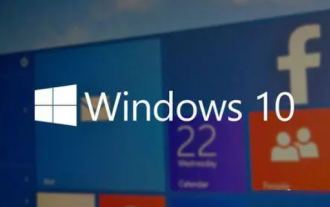 Welches ist besser zwischen win101909 und 21h2?
Dec 26, 2023 pm 02:01 PM
Welches ist besser zwischen win101909 und 21h2?
Dec 26, 2023 pm 02:01 PM
Windows 101909 gilt derzeit als eine der stabilsten und zuverlässigsten Versionen. Leider wurde der Service-Support für diese Version kürzlich eingestellt. 21H2 ist eine relativ stabile Version. Tatsächlich sind beide eine sehr gute Wahl. Was ist besser, win101909 oder 21h2? Antwort: 1909 ist stabiler und 21h2 ist sicherer. Im aktuellen Umfeld gilt 1909 immer noch allgemein als eine der stabilsten und zuverlässigsten Versionen. Die Bereitstellung der Version Win101909 wurde jedoch am 11. Mai 2021 offiziell eingestellt. WindowsServer21h2 ist bestrebt, der Mehrheit der Benutzer professionellere IT-Funktionsunterstützung zu bieten. 1. Nach tatsächlichen Tests durch viele Benutzer,
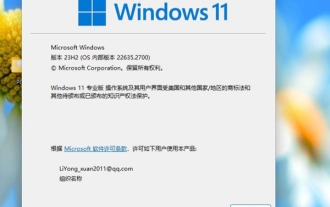 Was ist die bessere Wahl: win1123h2 oder 22h2?
Dec 28, 2023 pm 03:09 PM
Was ist die bessere Wahl: win1123h2 oder 22h2?
Dec 28, 2023 pm 03:09 PM
Die 23h2-Version und die 22h2-Version im Windows 11-System werden im Jahr 2023 bzw. 2022 veröffentlicht. Generell werden die Systemupdates immer besser. Der Herausgeber ist auch der Meinung, dass die 23h2-Version besser ist als die 22h2-Version. Was ist besser, win1123h2 oder 22h2? Antwort: win1123h2 ist besser. Berichten zufolge handelt es sich bei win1123h2 um ein kumulatives Versionsupdate von 22h2 auf die nächste Version, und es handelt sich bei allen um dieselbe Plattform. Dies bedeutet, dass es keine Kompatibilitätsprobleme zwischen den beiden Versionen gibt. Es wird empfohlen, sie rechtzeitig zu aktualisieren. Die win1123h2-Version bringt uns viele praktische Features, wie zum Beispiel den Never-Merge-Modus für Taskleisten-Fensteranwendungen. Da sind mehr
 Lösen Sie das Problem, dass das Win11 23H2-Update nicht verfügbar ist
Jan 14, 2024 pm 09:24 PM
Lösen Sie das Problem, dass das Win11 23H2-Update nicht verfügbar ist
Jan 14, 2024 pm 09:24 PM
Jeder möchte kürzlich die 23H2-Version von Win11 aktualisieren, aber eine kleine Anzahl von Benutzern hat die Update-Push-Nachricht noch nicht erhalten. Es kann sein, dass ein Prozess im Hintergrund-Update-Fortschritt hängen bleibt und nach einer Weile alles in Ordnung ist. Was tun, wenn das Win11-Update 23H2 nicht erhält? Methode 1: Warten Sie geduldig. Wenn der Benutzer den Update-Status des Computers überprüft und feststellt, dass er hängen bleibt, können wir eine Weile warten und das System wird weiter aktualisiert. Methode 2: Löschen Sie den aktualisierten Cache. Wenn der Benutzer das System zuvor aktualisiert und den detaillierteren Cache nicht geleert hat, wirkt sich dies auf die normale Aktualisierung von 23h2 aus. Sie können ihn manuell löschen. Methode 3: Verwenden Sie die Image-Installation. Es wird empfohlen, die Image-Datei win1123h2 von der offiziellen Website von Microsoft herunterzuladen und die Datei dann zu aktualisieren.
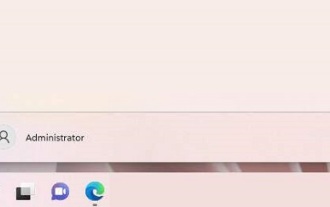 Win11 22H2 behebt einen Taskleistenfehler und stellt die Drag-and-Drop-Funktion der Taskleiste wieder her
Dec 24, 2023 am 11:05 AM
Win11 22H2 behebt einen Taskleistenfehler und stellt die Drag-and-Drop-Funktion der Taskleiste wieder her
Dec 24, 2023 am 11:05 AM
Diesmal ist die Taskleiste die Ursache für viele Probleme im Win11-System. Im Folgenden wird ein detaillierter Fehler in der Win11-Taskleiste aufgeführt, der möglicherweise in 22H2 behoben wird Zurück zu den Details. Probieren Sie es einfach aus. Der Fehler in der Win11-Taskleiste wird in 22H2 behoben und die Drag-and-Drop-Funktion der Taskleiste kehrt möglicherweise zurück: 1. Es gibt viele Probleme und Fehler in der Taskleiste des Win11-Systems, die sich glücklicherweise auf die Verwendung vieler Benutzer ausgewirkt haben Relevante Wartungsarbeiten für das neue System optimieren und reparieren und die Taskleiste zuverlässiger machen. 2. Wenn zuvor die Maus auf der Taskleiste platziert wurde, erschienen Popup-Fenster zufällig an anderen Stellen. 3. Auch wenn die Maus auf dem Symbol in der Ecke der Taskleiste bleibt, ist die Geschwindigkeit zu hoch.
 So aktualisieren Sie Win101909 auf 20H2
Jan 05, 2024 pm 09:53 PM
So aktualisieren Sie Win101909 auf 20H2
Jan 05, 2024 pm 09:53 PM
Da die Version win101909 nicht mehr aktualisiert wird, möchten viele Benutzer ihre Systemversion aktualisieren, wissen aber nicht, wie das geht. Benutzer müssen nur die Computereinstellungen eingeben, um das entsprechende Upgrade zu finden. So aktualisieren Sie win101909 auf 20h21. Klicken Sie auf die Schaltfläche „Computerstart“ und dann auf „Einstellungen“. 2. Klicken Sie dann auf „Update und Sicherheit“. 3. Suchen Sie hier nach „Nach Updates suchen“. 4. Suchen Sie dann die entsprechende Version, klicken Sie auf „Herunterladen und installieren“ und warten Sie dann Der Computer aktualisiert sich selbst. Das war's.
 Detaillierte Erläuterung des Win10 20H2-Vorschauversions-Updates 19042.388
Dec 26, 2023 pm 02:45 PM
Detaillierte Erläuterung des Win10 20H2-Vorschauversions-Updates 19042.388
Dec 26, 2023 pm 02:45 PM
Vor nicht allzu langer Zeit haben die internen Tester von Microsoft die 20h2-Version von win10 veröffentlicht. Was in win1020h2 aktualisiert wurde: 1. Es wurde ein Problem behoben, das Sie daran hinderte, PowerShell zum Ändern des Systemgebietsschemas auf ServerCore zu verwenden. 2. Das Verzerrungsproblem in der Tutor-Spielanwendung beim Ändern der Größe oder beim Wechseln zum Vollbildfenster im Fenstermodus wurde behoben. 3. Das Problem wurde behoben, das dazu führte, dass lsass.exe keinen Neustart des Geräts erzwingen konnte. 4. Das Dokumentenproblem, bei dem Grafiken oder Dateien nach der Installation des am 8. Juni veröffentlichten Windows Update-Patches nicht gedruckt werden konnten, wurde behoben. 5




